Selección aleatoria de una lista en Excel
En este artículo se le enseña cómo cambiar aleatoriamente (aleatoria) una lista en Excel. Por ejemplo, queremos asignar al azar a la lista en la columna A a continuación.
-
Seleccione la celda B1 y el inserto de la función RAND ().
-
Haga clic en la esquina inferior derecha de la celda B1 y arrastre hacia abajo a la celda B8.
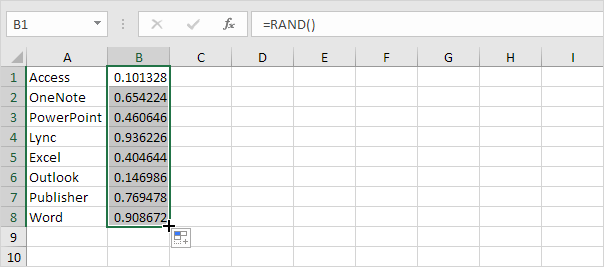
-
Haga clic en cualquier número en la lista en la columna B.
-
Para ordenar en orden descendente, en la ficha Datos, en el grupo Ordenar y filtrar, haga clic en ZA.
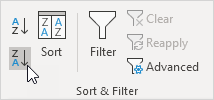
Resultado. Una lista aleatoria en la columna A (ordenados en los números aleatorios arriba).
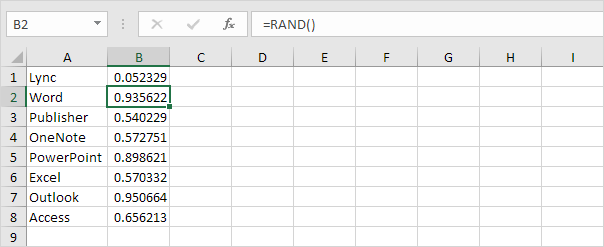
Nota: enlace: / ejemplos-aleatorios números [números aleatorios] cambiar cada vez que se calcula una celda en la hoja. Si no desea esto, simplemente copiar los números aleatorios y pegarlos como valores.